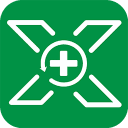你是否曾将 U 盘插入电脑或笔记本电脑,却发现系统无法读取?这时,你可能会想知道如何从损坏的 USB 驱动器中恢复数据。在深入了解恢复方法之前,重要的是要明白出现这种问题的原因有很多。有时,USB 驱动器出现在系统中,但仍然无法访问;有时,它可能显示为 RAW 或显示 “未初始化 ”状态。.
当你的 USB 驱动器损坏时,可以理解的是,你的首要任务是确保数据安全。幸运的是,有几种有效的方法可以帮助你从损坏的设备中恢复信息。在本指南中,我们将教你一些修复故障 USB 驱动器并找回其中存储的宝贵数据的最佳方法。.
闪存盘损坏的常见原因
U 盘损坏的方式有多种。在深入研究修复方法之前,有必要先确定硬盘无法读取的根本原因,这样才能采用最有效的解决方案。以下是一些可能导致 U 盘故障的最常见情况:
🧠 NAND 内存损耗
随着时间的推移,U 盘内的 NAND 闪存单元会因反复写入和擦除循环而退化。每个单元的寿命都是有限的,一旦达到这个极限,数据保留就会变得不可靠。这种类型的磨损在用于频繁备份或大文件传输的硬盘中很常见。论坛用户 r/datarecovery 有报告称,硬盘挂载后会返回损坏的文件,或在写入操作过程中出现故障,这些都是内存块磨损的典型迹象。.
⚡ 突然断电或断电
在未安全弹出 USB 硬盘的情况下将其取出,或在文件传输过程中突然断电,都可能损坏文件系统或中断关键的写入进程。这通常会导致硬盘显示为 RAW 或提示格式化请求。一位用户在 r/techsupport 分享说,他们的 USB 硬盘在传输过程中因笔记本电池没电而无法读取,留下的数据支离破碎且无法访问。.
🧩 驱动程序问题
过时、缺失或损坏的 USB 驱动程序会导致系统无法正确识别设备。这个问题在操作系统更新后或在机器之间切换时尤其常见。在某些情况下,USB 驱动器可能会出现在 "设备管理器 "中,但不会出现在 "文件资源管理器 "中。用户在 r/windowshelp 通过手动重新安装 USB 控制器驱动程序解决了这个问题。
🦠 恶意软件感染
恶意软件会感染 USB 硬盘,并隐藏、加密或重命名文件,使其看起来像是丢失了。有些恶意程序甚至会改变文件系统结构,导致硬盘行为失常或触发安全警告。一位用户在 r/cybersecurity 发现他们的 USB 硬盘感染了一种蠕虫病毒,该病毒创建了隐藏文件夹并复制了可执行文件,如果没有专门的工具,恢复工作将十分困难。.
🧱 不支持的文件系统
如果 USB 硬盘格式化为操作系统不支持的文件系统(如 Windows 上的 ext4 或 Linux 上的 APFS),则可能出现无法读取或提示格式化的情况。这是在不同平台间传输硬盘时常见的问题。用户在 r/linuxquestions 分享了他们的 APFS 格式硬盘在 Windows 上无法读取,直到他们使用第三方软件将其正确加载。.
🔧 物理损坏
任何类型的存储设备都容易受到物理损坏,而且损坏的方式各不相同。如果金属 USB 连接器弯曲、错位或受到其他损坏,就会导致 USB 硬盘与所连接系统之间的通信中断。如果内部的电路板接触到水,情况也是一样。一位 Reddit 用户在 r/UsbCHardware 有一个弯曲的 USB 硬盘,虽然能亮,但无法注册。r/datarecovery 上的另一个人有一个物理上是两块的 U 盘
康复前的初步步骤
- 停止使用 损坏的 USB 驱动器 以避免覆盖数据。.
- 打开 "磁盘管理"(Win+R → ),确认硬盘大小正确。.
diskmgmt.msc - 如果没有分配驱动器代号,请右键单击分区并选择 “更改驱动器代号”。”
- 尽可能使用磁盘镜像--在扫描前逐个扇区克隆。.
如何从 损坏的 USB 驱动器中恢复数据
您可以通过多种方式从损坏的闪存盘中恢复数据,不过,最简单、最方便用户的方法是使用专门的数据恢复解决方案,如 XRecovery.
XRecovery 具有强大的深度扫描引擎、实时文件预览和专为恢复照片和视频而定制的高级算法。它支持多种存储介质,包括 USB 驱动器、SD 卡和硬盘,并提供 1000 MB 的免费恢复配额,让您可以无风险地恢复丢失的文件。.
1.使用 XRecovery
 安装并启动 XRecovery
安装并启动 XRecovery
在电脑上下载并安装 XRecovery,然后打开应用程序。.
 扫描损坏的驱动器
扫描损坏的驱动器
选择您的 闪盘坏了 并运行深度扫描。XRecovery 可通过文件签名搜索丢失的数据。.
 预览和恢复文件
预览和恢复文件
扫描完成后,预览可恢复的项目,选择需要的文件,然后将它们恢复到不同的驱动器上。.
2.Windows 文件恢复
- 从 Microsoft Store 安装 “Windows File Recovery”。.
- 打开命令提示符并运行:
winfr E: D:/extensive /n *
更换
E:用您的 USB 字母和D:恢复文件夹)。 - 用 “Y ”确认并等待程序完成。恢复的文件会出现在所选文件夹中。.
3.ATTRIB 命令
attrib -h -r -s /s /d E:\*.*更换
E:\ 驱动器代号。这将显示文件资源管理器中的隐藏文件或只读文件。. 4.测试磁盘(可选)
要恢复分区,请从以下网址下载 TestDisk cgsecurity.org. .通过引导菜单可以修复文件系统表并恢复丢失的分区。.
如何修复损坏的 USB 驱动器
运行 CHKDSK
以管理员身份打开命令提示符并执行:
chkdsk E: /r /x
更换 E: 用你的驱动器代号)。这样就能修复坏扇区和文件系统错误。.
使用错误检查工具
在文件资源管理器中,右键单击驱动器 → 属性 → 工具 → 检查。让 Windows 扫描并修复检测到的问题。.
更新 USB 驱动程序
- 打开设备管理器。.
- 展开 “磁盘驱动器”,右键单击驱动器,选择 “更新驱动程序”。”
- 选择 “自动搜索 ”或浏览制造商文件。.
格式作为最后手段
如果其他方法都失败了,而你已经恢复了数据,请格式化硬盘:
- 打开磁盘管理。.
- 右键单击 USB 分区 → 格式化。.
- 选择 FAT32 或 exFAT,选中 “快速格式化”,然后单击 "确定"。.
预防未来的腐败
- 🛡️ 取出硬盘前,请务必安全弹出硬盘。.
- 🗄️ 保持备份:将重要文件镜像到云端或第二个磁盘。.
- 🔍 定期运行 CHKDSK 或磁盘健康检查。.
- 🖥️ 使用正版闪存盘并更新 USB 固件/驱动程序。.
结论
处理损坏或破损的 USB 闪存盘可能会带来压力,但通过成像、XRecovery 和内置 Windows 实用程序等方法,大多数数据都可以恢复。请遵循最佳实践并定期备份,以避免未来数据丢失。.
常见问题
我可以从损坏的 USB 盘中恢复数据吗?
是-从损坏的 USB 硬盘中恢复数据取决于损坏的性质和严重程度。如果硬盘受到物理损坏,最安全的选择是求助于专业的数据恢复服务。对于逻辑损坏,如意外格式化或文件系统错误,XRecovery 等专用工具通常只需点击几下即可恢复文件。如果你擅长使用命令行,也可以使用 ATTRIB 实用程序或微软的 Windows 文件恢复工具恢复数据。.
如果 USB 显示为 RAW 格式,我该怎么办?
不要立即格式化。在格式化之前,使用 XRecovery 的深度扫描或 TestDisk 来挽救分区。.
CHKDSK 会删除我的文件吗?
CHKDSK 可修复文件系统错误而不删除数据,但为谨慎起见,请务必先进行恢复。.
如何修复损坏的闪存盘而不丢失数据?
使用 "检查磁盘 "实用程序,你可以修复文件系统错误并隔离坏扇区,从而在不丢失数据的情况下恢复闪存盘。如果问题出在有故障或过时的 USB 驱动程序上,更新该驱动程序将使计算机能够再次检测到闪存盘--同样不会丢失文件。.
损坏的闪存盘可以修复吗?
恢复最终取决于损坏的程度。如果故障仅限于硬盘的外壳或端口,那么你就很有可能挽救数据。然而,当 U 盘甚至无法显示在磁盘管理中时,成功恢复就成了一项艰巨得多的挑战。.
如何修复无法打开的 USB 驱动器?
要在 Windows 中将 RAW 分区设置为活动分区,请按照以下步骤操作:
按 Win + R 打开 "运行 "对话框。.
类型
diskmgmt.msc然后按 Enter 键启动 "磁盘管理"。.在磁盘管理窗口中,右键单击要激活的 RAW 分区。.
选择 “标记分区为活动分区”。”
这将标记所选分区为其磁盘上的活动分区。.